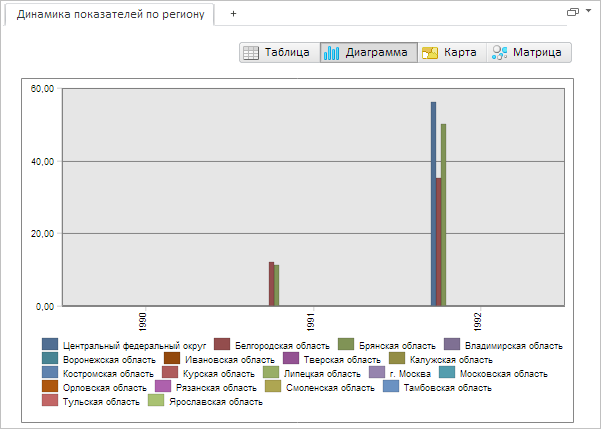
Для выполнения примера необходимо создать html-страницу и выполнить следующие действия:
1. Добавить ссылки на следующие css-файлы: PP.css, PP.Express.css.
Также нужно добавить ссылки на js-файлы: PP.js, PP.Metabase.js, PP.Express.js и resources.ru.js.
2. Затем в теге <head> дополнительно задаётся стиль для элементов:
<style type="text/css">
body, html {
height: 100%;
width: 100%;
overflow: hidden;
}
</style>
3. Далее в теге <head> необходимо добавить скрипт, создающий контейнер для области данных экспресс-отчета EaxDataBox:
<script type="text/javascript">
PP.setCurrentCulture(PP.Cultures.ru);
var metabase, eaxAnalyzer, eaxMbService, eaxDataBox;
function Ready() {
// Создаём соединение с репозиторием
metabase = new PP.Mb.Metabase({
ExportUrl: "PPService.axd?action=export",
ImportUrl: "PPService.axd?action=import",
PPServiceUrl: "PPService.axd?action=proxy",
Id: "prognozplatform",
UserCreds: {
UserName: "user",
Password: "password"
}
});
// Открываем соединение с репозиторием
metabase.open();
// Создаём сервис для работы с экспресс-отчётами
eaxMbService = new PP.Exp.EaxMdService({
Metabase: metabase
});
eaxAnalyzer = eaxMbService.editDocument(109);
// Создаём контейнер для области данных экспресс-отчета
eaxDataBox = new PP.Exp.Ui.EaxDataBox({
ParentNode: "ExpressBox",
Source: eaxAnalyzer, // Задаем источник данных
Service: eaxMbService, // Задаем сервис
Width: 600,
Height: 600,
ImagePath: "../Debug/img/", // Указываем путь к папке с пиктограммами
// Задаем видимость кнопки для выбора режима отображения представлений данных
EaxModeSelectorViewIsVisible: true,
// Задаем видимость группы кнопок для выбора варианта представления данных
EaxToolBarViewIsVisible: true,
// Зададим режим отображения контейнера с заголовком и кнопками для выбора
// варианта представления данных
HeaderContainerVisibility: PP.Exp.Ui.HeaderContainerVisibility.ShowAll,
// Зададим видимость панели вкладок в контейнере для области данных экспресс-отчета
TabControl: {IsVisible: false},
// Создаем обработчик события DataChanged
DataChanged: function (sender, args) {
alert("Данные изменены");
},
// Устанавливаем обработчик события ActiveSheetChanged
ActiveSheetChanged: function (sender, args) {
alert("Изменен активный лист");
},
// Устанавливаем обработчик события DocDataChanged
DocDataChanged: function (sender, args) {
alert("Изменены данные в документе");
},
// Устанавливаем обработчик события DimSelectionChanged
DimSelectionChanged: function (sender, args) {
alert("Изменена отметка измерения в отчете");
},
// Устанавливаем обработчик события ObjSizeChanged
ObjSizeChanged: function (sender, args) {
alert("Размеры объекта изменены");
},
// Устанавливаем обработчик события RequestMetadata
RequestMetadata: function (sender, args) {
alert("Запрос метаданных");
},
// Устанавливаем обработчик события SheetClick
SheetClick: function (sender, args) {
alert("SheetClick");
}
});
window.onresize(); // Изменяем размеры контейнера EaxDataBox
// Обновляем все содержимое рабочей области экспресс-отчета
eaxDataBox.refreshAll();
};
var idTime;
// Функция для изменения размеров контейнера EaxDataBox при измерения размеров окна
window.onresize = function updateSize() {
if (idTime) clearTimeout(idTime);
idTime = setTimeout(function () {
if (eaxDataBox) {
// Устанавливаем новые размеры для контейнера EaxDataBox
eaxDataBox.setWidth(document.body.offsetWidth - 30);
eaxDataBox.setHeight(document.body.offsetHeight - 30);
}
idTime = null;
}, 100);
};
</script>
4. В теге <body> в качестве значения атрибута «onLoad» указываем название функции для создания рабочей области экспресс-отчета, а также размещаем блок с идентификатором «ExpressBox»:
<body onselectstart="return false" onload="Ready()"> <div id="ExpressBox" style="height: 860px;"></div> </body>
После выполнения примера на html-странице будет размещён компонент EaxDataBox, имеющий следующий вид:
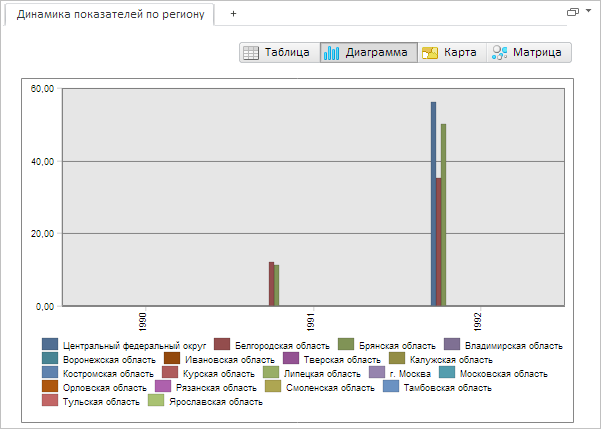
См. также: